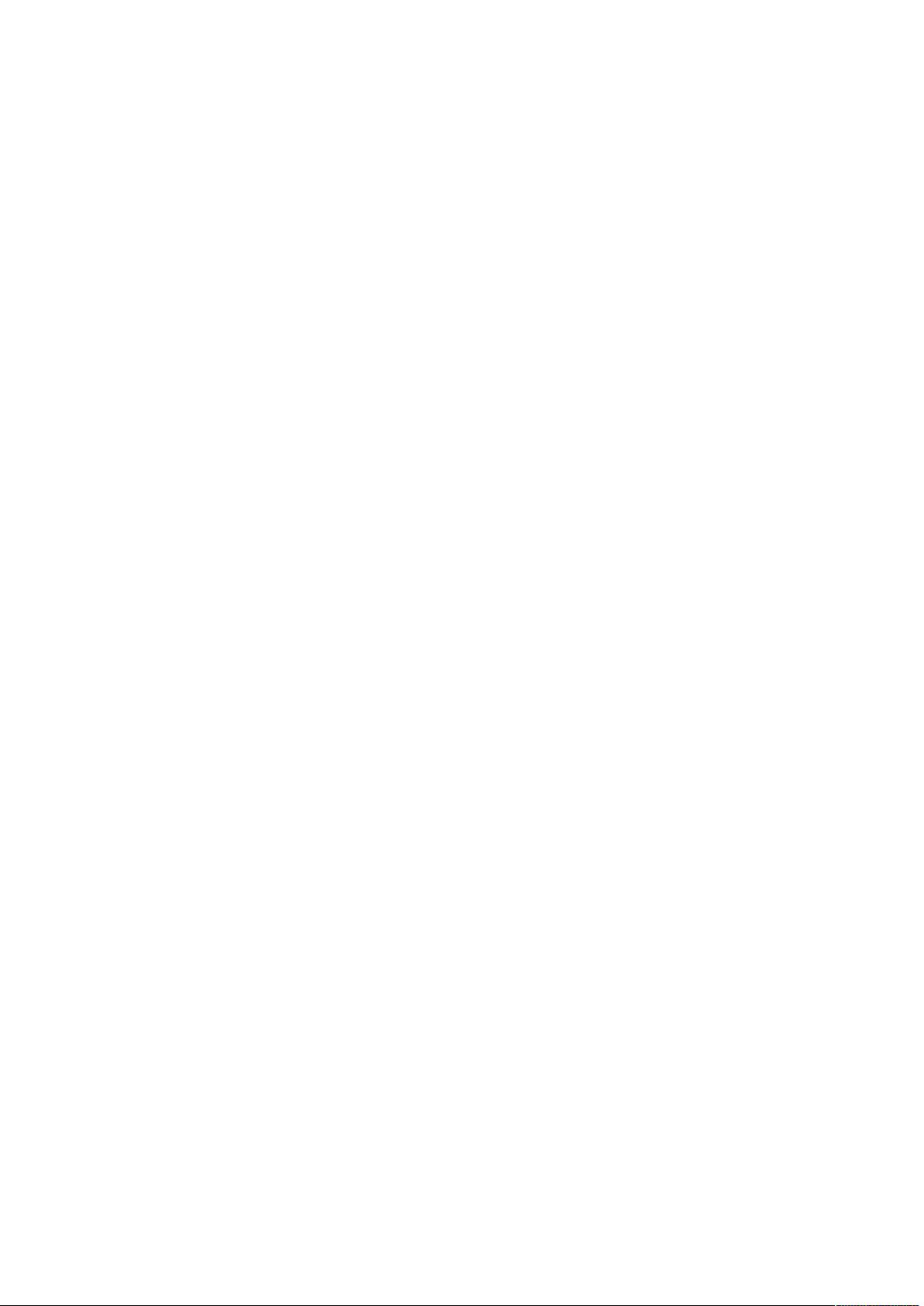JDK与Tomcat环境变量配置详解
需积分: 1 132 浏览量
更新于2024-09-12
收藏 19KB DOCX 举报
"Tomcat配置涉及对JDK和Tomcat环境变量的设置,以及安装后的测试验证"
在IT行业中,Tomcat是一个广泛使用的开源Web应用服务器,它基于Java Servlet和JavaServer Pages(JSP)技术。为了运行和管理Tomcat,我们需要首先确保正确配置了Java Development Kit (JDK) 和Tomcat的环境变量。以下是详细步骤:
1. **安装JDK**:
- JDK是Java编程的基础,提供了编译、调试和运行Java应用程序所需的工具。下载并安装适合操作系统的JDK版本。
- 配置环境变量:
- 新建系统变量`JAVA_HOME`,其值指向JDK的安装路径,例如:`C:/ProgramFiles/Java/jdk1.5.0_06`。
- 新建系统变量`CLASSPATH`,添加当前目录(用"."表示)和JDK的lib目录,例如:`;.;%JAVA_HOME%/lib;`。
- 在系统变量`Path`中添加`%JAVA_HOME%/bin`,确保可以执行JDK的命令。
2. **安装Tomcat**:
- 下载并安装Tomcat服务器,选择对应版本。
- 配置Tomcat环境变量:
- 新建系统变量`CATALINA_HOME`,其值为Tomcat的安装路径,例如:`D:/jakarta-tomcat-5.0.30`。
- 在`CLASSPATH`的值后添加`%CATALINA_HOME%/common/lib`,以便Tomcat能找到所需的库文件。
- 在`Path`的值中,将`%JAVA_HOME%/bin`后面添加`%CATALINA_HOME%/bin`,使命令行可以找到Tomcat的可执行文件。
3. **验证配置**:
- 打开命令行窗口(cmd),输入`java`或`javac`命令,如果显示出使用帮助信息或编译命令的帮助,说明JDK配置成功。
- 输入`startup.bat`(在Tomcat的bin目录下)启动Tomcat服务器。如果一切正常,Tomcat将在默认浏览器中打开其管理页面,或者通过命令行查看服务器日志确认启动情况。
4. **注意事项**:
- 配置环境变量时,路径中的分号用于分隔多个值,不可遗漏。
- 确保在所有相关的环境变量设置中,路径都是绝对路径,避免因工作目录变化导致的问题。
- 不同操作系统可能有不同的环境变量配置方法,上述步骤适用于Windows系统。
通过以上步骤,开发者可以成功地配置JDK和Tomcat,从而在本地环境中运行和开发Java Web应用。在实际工作中,理解这些配置对于部署、调试和维护Java应用程序至关重要。
2020-04-20 上传
2012-05-29 上传
2015-05-20 上传
2010-05-01 上传
2010-04-28 上传
scaoqiong
- 粉丝: 0
- 资源: 1
最新资源
- java 自学电子书
- Matlab 常用函数参考
- 张孝祥的vc++讲课记录整理
- 基于热电阻的测温系统的设计
- 计算机编程基础计算机编程基础
- Linux常用命令浏览v1.1
- Logistic 回归分析(二分变量)
- Mysql的实用文档
- 细说C/C++指针开发
- 串口API通信函数编程
- 1602中文资料 液晶显示器
- ORACLE回滚段的概念、用法和规划及问题解决
- C++string深入全解
- Keil C51库函数(全) C51强大功能及其高效率的重要体现之一在于其丰富的可直接调用的库函数,多使用库函数使程序代码简单,结构清晰,易于调试和维护,下面介绍C51的库函数系统
- 《C程序设计》(第三版) 谭浩强编(PDF版)
- 用单片机实现温度远程显示